3 maneras para transferir contactos de un dispositivo de Samsung a otro
Cuando cambio de un teléfono Samsung antiguo a uno nuevo, uno de los problemas más grandes que puede enfrentar es cómo transferir tus contactos a tu nuevo teléfono.
Antes, cuando no smartphones Android inventado e incluso no existen todavía, la gente solía agregar manualmente cada contacto uno por uno a su nuevo teléfono antes de borrarlas de la edad. Todo este proceso se utiliza para tomar varias horas y debido a la intervención manual, muchas veces los contactos fueron agregados incorrectamente.
Android superó esta limitación y ahora puede transferir todos tus contactos del teléfono de Samsung de una a otra en segundos y con exactitud.
Los 3 métodos más fáciles y más recomendables para transferir contactos entre los dispositivos de Samsung son:
A. vía Bluetooth
B. vía vCard
C. vía Wondershare MobileTrans
Una guía paso a paso para cada uno de los métodos mencionados se expone a continuación:
Solución 1. Transferir contactos mediante Bluetooth
En este método, en el teléfono más viejo que se requieren para seleccionar todos los contactos que desea transferir e iniciar el Bluetooth transferencia de proceso. Lo notable aquí es, antes de transferir los contactos a través de Bluetooth, el teléfono Samsung los exporta a un archivo vCard (.vcf). Entonces se envía el archivo .vcf en el teléfono de destino a través de Bluetooth y los contactos se importan a él. A continuación se muestran las instrucciones paso a paso para obtener la tarea hecha:
Nota: Samsung Galaxy nota 4 se utiliza aquí para la demostración.
1. Encienda su smartphone Samsung viejo y nuevo.
2. Asegúrese de haber activado Bluetooth en los teléfonos de ambos.
3. también Asegúrese de que ambos que los teléfonos son emparejados para transferencia de Bluetooth sin problemas. Para confirmar la conectividad, puede transferir un archivo pequeño de uno de los teléfonos a otro.
4. en el teléfono de Samsung de fuente desde donde desea transferir los contactos, abra el cajón de aplicaciones.
5. desde los iconos de pantalla, localice y pulse contactos.
6. en la interfaz de contactos, la lengüeta y sostener cualquiera de los contactos de la lista.
7. cuando se selecciona el contacto roscado, toque la casilla de verificación de la parte superior de la ventana para seleccionar todos los contactos en la lista.
Nota: como alternativa también puede chequear las casillas de verificación individualmente para transferir los contactos seleccionados.
8. una vez seleccionados los contactos deseados, pulse el icono de compartir desde la parte superior de la ventana.
9. de las opciones mostradas, toque el icono Bluetooth .
10. en la lista de dispositivos Bluetooth emparejados, toque el uno a la cual desea transferir los contactos.
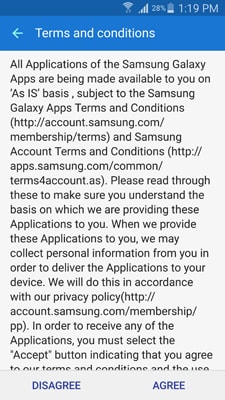
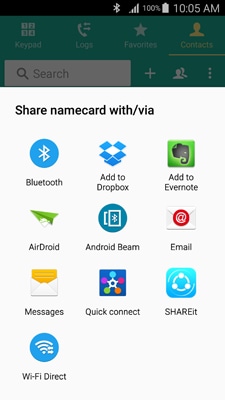
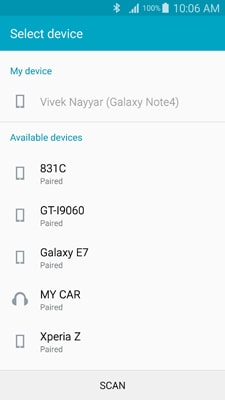
11. en el dispositivo de Samsung de destino donde desea transferir los contactos, acepte el archivo entrante y espere hasta que finalice el proceso de transferencia con éxito.
Solución 2. Transferir contactos mediante vCard (.vcf archivo)
Este método tiene más pasos en comparación con el proceso anterior pero a cambio le da más control a la hora de elegir el dispositivo de destino. En los teléfonos móviles Samsung (de hecho en casi todos los teléfonos Android), hay una función de importación/exportación incorporada que le permite exportar todos tus contactos a un archivo vCard (.vcf). El archivo de vCard puede transferirse a cualquier Samsung (o los otros Android) el dispositivo y los contactos en el archivo pueden ser importados allí en muy poco tiempo. Con el archivo .vcf creado mediante este método, el archivo puede ser transferido a varios dispositivos de Android y Apple y los mismos contactos se pueden importar a ellos. Esto es útil cuando tienes varios dispositivos o desea los mismo contactos a los teléfonos de todos los miembros de su familia. El proceso paso a paso de exportar los contactos desde una fuente móvil y luego importarlos a un teléfono de destino se explica a continuación:
Nota: Samsung Galaxy nota 4 se utiliza aquí para la demostración.
1. Encienda el teléfono de Samsung de la fuente.
2. Abra la gaveta de aplicaciones.
3. de los iconos de la pantalla, toque contactos.
4. desde la ventana de contactos, puntee en la opción más (opción con los tres puntos verticales) desde la esquina superior derecha.
5. del menú visualizado, pulse programación.
6. toque en la opción de contactos de la ventana de configuración .
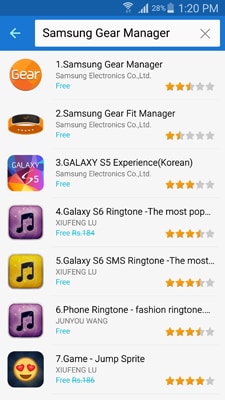
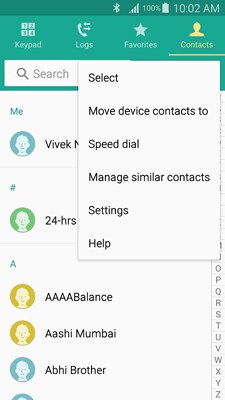
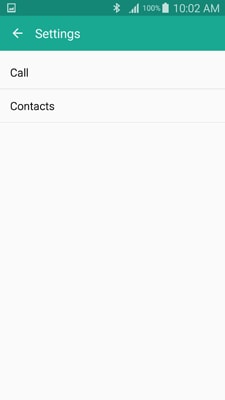
7. en la siguiente interfaz, pulse la opción de Importar/exportar contactos.
8. una vez que aparece el cuadro de Importación/exportación de contactos, puntee en la opción exportar a almacenamiento de información de dispositivo .
9. en el cuadro confirmar la exportación , anotar o memorizar la ubicación de destino donde el archivo de vCard se almacenaría después de ser generados y pulse OK.
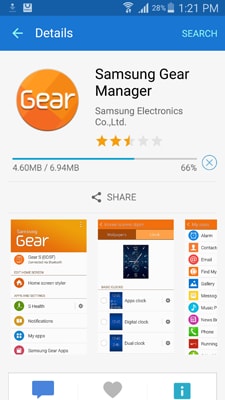
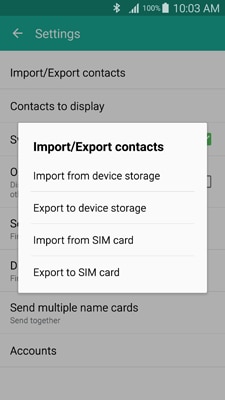
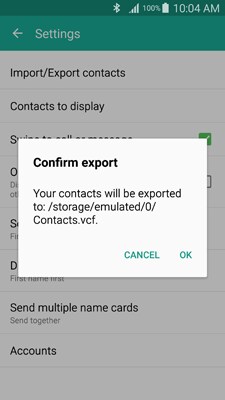
11. una vez hecho esto, vaya al ubicación de almacenamiento del archivo y transferir el archivo .vcf al dispositivo de Samsung de destino usando cualquiera de la transferencia de métodos (por ejemplo, a través de Bluetooth, NFC (no disponible en todos los teléfonos de Samsung) o usar un PC como dispositivo central).
12. después de transferir el archivo .vcf en el teléfono de Samsung de destino, en el teléfono de destino, siga los pasos anteriores del 1 al 8 mientras selecciona la opción Importar desde almacenamiento de información de dispositivo en el paso 8.
13. en el cuadro guardar el contacto , toque el dispositivo.
14. en la pantalla Seleccionar archivo vCard de la caja, asegúrese de que está seleccionado el botón Importar archivo vCard y pulse OK.
15. en el siguiente cuadro, puntee para seleccionar el botón que representa el archivo de vCard que usted simplemente transferido a este nuevo smartphone.
16. Pulse OK para empezar a importar los contactos.
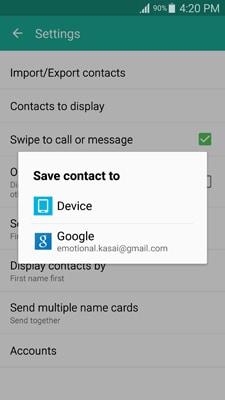
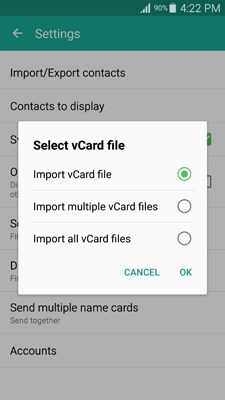
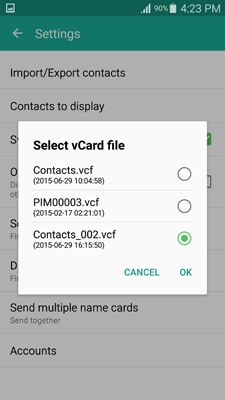
17. después de que los contactos han sido importados, usted puede borrar del teléfono más viejo y puede empezar a utilizar el nuevo teléfono normalmente.
Solutoin 3. Transferir contactos mediante Wondershare MobileTrans
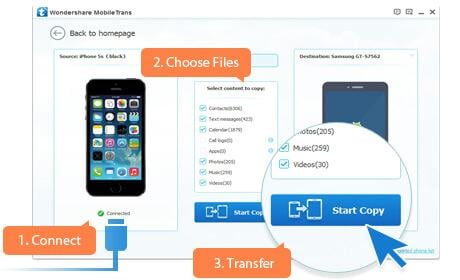
Wondershare MobileTrans
- • Mantenga sus datos de teléfono seguro: todos sus datos importantes se pueden mantener asegurados en tu PC, si usas un iPhone, Android o Nokia.
- • Si usted está cambiando de un teléfono antiguo a un iPhone o Android, el software le permite recuperar copias de seguridad creadas por MobileGo, Samsung Kies y Blackberry Desktop suite.
- • El software permite mover no sólo canciones, sino todo listas de reproducción desde iTunes a una variedad de productos de apple, así como a los teléfonos android.
- • Si usted tiene una copia de seguridad de iCloud, puede fácilmente transferirlo a tu android, asegurándose de que pierdes ninguno de tus preciosas fotos o contactos importantes.
3.481.314 personas han descargado
A pesar de que un software pagado, Wondershare MobileTrans pone en contacto a las transferencias muy fáciles y sencillas. Cuando se utiliza el Wondershare MobileTrans, todo lo que necesita hacer para transferir los contactos del teléfono antiguo al nuevo uno es conectar tanto el teléfono al PC, ejecutar Wondershare MobileTrans y transferir los objetos deseados al nuevo. MobileTrans también le permite borrar completamente los datos antiguos desde el teléfono de destino antes de transferir los contactos a él. Esto puede hacerse marcando una sola casilla de verificación. Las instrucciones paso a paso para transferir los contactos desde su antiguo teléfono de Samsung a la nueva se indican a continuación:
Nota: Samsung Galaxy nota 4 y Samsung Galaxy Tab (GT N8000) se utilizan como dispositivos de origen y destino respectivamente para la demostración.
1. Inicie sesión en su PC con Windows con una cuenta de administrador.
2. Abra cualquier navegador web de su elección y vaya a http://www.wondershare.com/phone-transfer/ .
3. descargar la edición apropiada de Wondershare MobileTrans según la plataforma del sistema operativo actual que está utilizando.
4. después de descargar, utilice el procedimiento normal para instalar el programa en su computadora.
5. una vez instalado con éxito, lanzar Wondershare MobileTrans haciendo doble clic en su icono de acceso directo desde el escritorio.
6. en la primera interfaz, haga clic en la opción de transferencia de teléfono a teléfono de la sección izquierda.
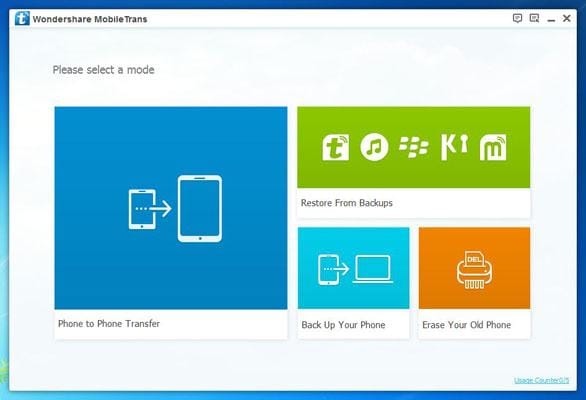
7. una vez que aparece la siguiente ventana, conecte sus viejos y nuevos teléfonos de Samsung a la PC usando sus cables de datos correspondientes.
8. Espere hasta que Wondershare MobileTrans detecta los teléfonos conectados.
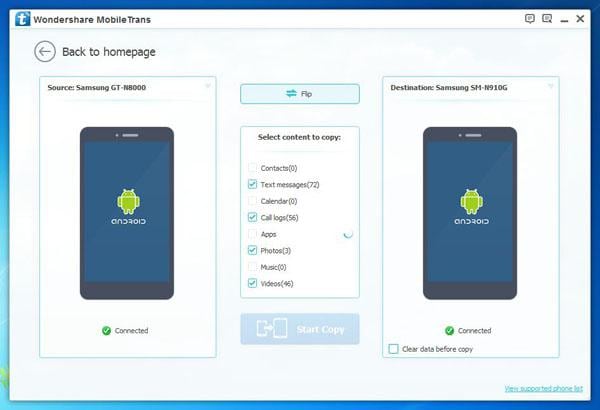
9. Compruebe si su teléfono de origen y de destino está colocado bajo las categorías de origen y de destino respectivamente. Si no lo están, puede haga clic en el botón Flip desde el centro para colocar los teléfonos en sus categorías correctas.
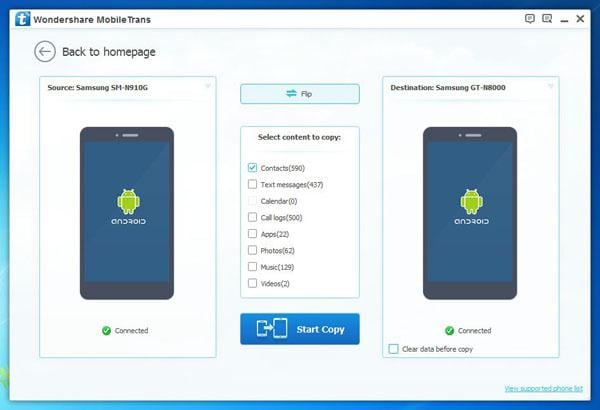
10. una vez hecho esto, en la lista de contenidos presentes en la sección central de la interfaz, haga clic para seleccionar contactos.
11. finalmente haga clic en el botón Iniciar copia para iniciar el proceso de transferencia de contacto.
Nota: opcionalmente, puede haga clic en la casilla de verificación de datos claros antes de copia de la parte inferior de la sección de destino y haga clic en el botón confirmar desde el cuadro de confirmación de datos del teléfono claro para permitir Wondershare MobileTrans borrar los datos desde el teléfono de destino antes de copiar los nuevos datos a él.
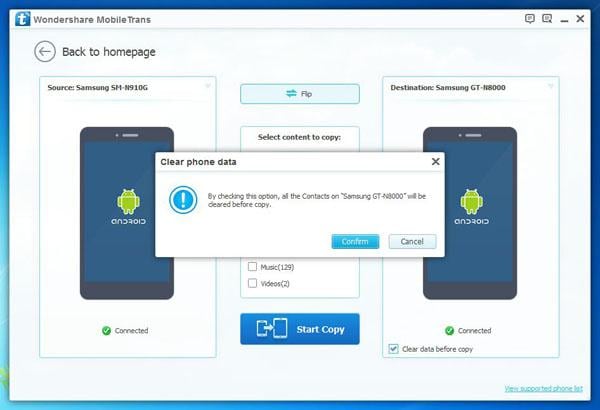
12. Espere hasta que los contactos Haz transferidos al nuevo teléfono y una vez que finalice el proceso, puede desconectar los teléfonos y comenzar a utilizarlos normalmente.
Aunque hay muchas otras formas de transferir tus contactos de un Samsung smartphone a otro, los 3 métodos descritos anteriormente son las más sencillas y más se recomiendan para los usuarios domésticos y profesionales. S
